Kuidas parandada Diablo 4 autentimise ootamise viga
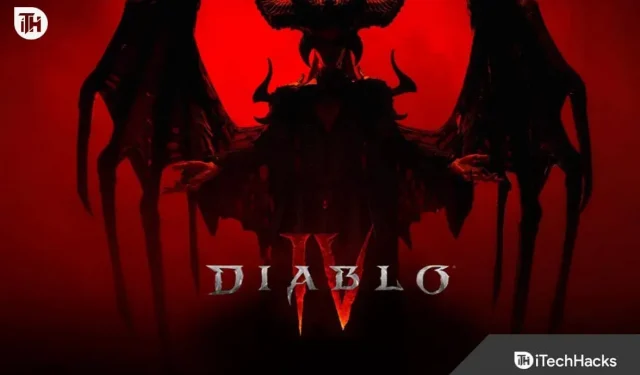
Diablo 4 on mängupoes välja antud, et mängijad saaksid seda testida. Kuna mäng on arendusrežiimis, on võimalus, et mängijad puutuvad mängus kokku erinevate probleemidega. Kuigi kasutajad on juba teatanud paljudest vigadest, on neil mängu mängimisel probleeme. Mõned mängijad on teatanud, et neil on oma kontoga sisse logides ilmnenud autentimise ootel viga.
Probleemi tõttu ei saa nad mängu alustada. See probleem esineb ainult mõne kasutaja puhul. Nüüd otsivad nad võimalusi selle probleemi lahendamiseks oma mängus. Oleme siin koos juhendiga, et loetleda, kuidas saate lahendada Diablo 4 autentimise ooteprobleemi. Nii et alustame sellest.
Kuidas parandada Diablo 4 autentimise ootamise viga

Siin on viisid, kuidas saate lahendada Diablo 4 autentimise ootamise vea. Oleme selgitanud alltoodud samme, et probleemi süsteemis hõlpsalt lahendada.
Kontrollige oma Interneti-ühendust
Mängijad seisavad silmitsi probleemiga, et nad ootavad mängus autentimist. Üks põhjusi, miks see võib tekkida, on teie Interneti-ühendus. Kasutajatele, kes ei tea, peab mäng olema ühendatud mänguserveriga, et konto õigesti autentida. Kui teil on halb Interneti-ühendus, ilmneb süsteemil autentimise ootetõrge.
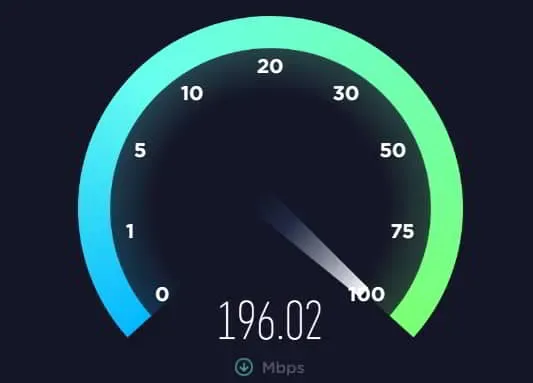
Seetõttu soovitame mängijatel, kes üritavad oma kontot süsteemis autentida, kontrollida oma Interneti-ühendust, et veenduda, et see töötab korralikult. Interneti-ühenduse probleemidega kasutajad saavad tõenäoliselt ootel vea. Saate vaadata seda juhendit, et saada teavet Interneti-ühenduse testimise viiside kohta.
Taaskäivitage mäng
Kui olete ühendatud kiire Interneti-ühendusega ja probleem püsib endiselt mänguga, proovige mäng oma süsteemis taaskäivitada. Seda seetõttu, et on võimalik, et mängukomponendid ei laadita teie süsteemi õigesti autentimise ootamise tõttu. Kuna see võib olla väike viga, võib taaskäivitamine aidata probleemi lahendada. Mängu taaskäivitamiseks peate järgima alltoodud samme.
- Avage oma süsteemis Task Manager. (kui mäng käib)
- Minge vahekaardile Protsess.
- Valige mänguprotsess.
- Paremklõpsake seda ja valige Lõpeta ülesanne.
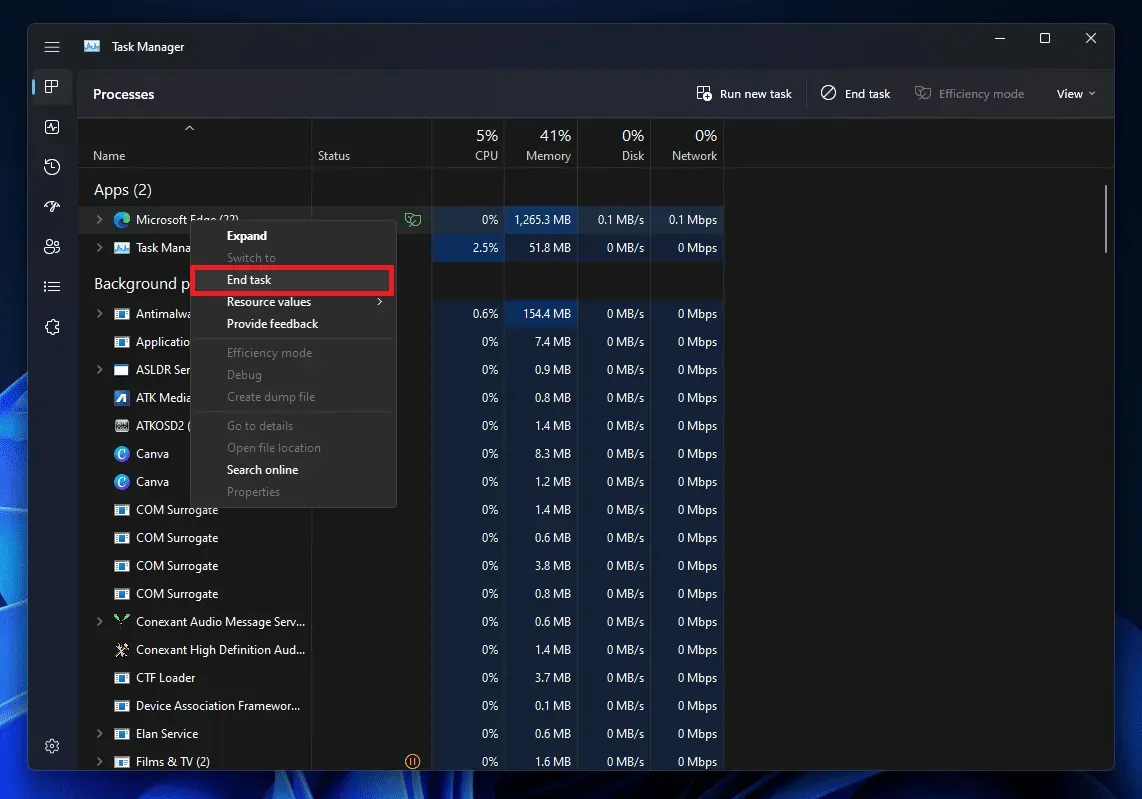
- Alustage seda kõigi mänguprotsesside jaoks.
- Pärast seda käivitage mäng ja proovige uuesti autoriseerida.
Kontrollige serveri olekut
See on oluline, et kasutajad oleksid mänguserveri hetkeseisust teadlikud. Diablo 4 ilmus mängijatele väga hiljuti; aga mäng toimib mängupoes hästi, seega on võimalus, et mäng kogeb serveri katkestusi. Arendajad saavad ka ajastada serveri hooldust, mis võib kasutajatele probleeme tekitada. Diablo 4 jaoks on saadaval vähem servereid, nii et võite sattuda autentimise järjekorda.
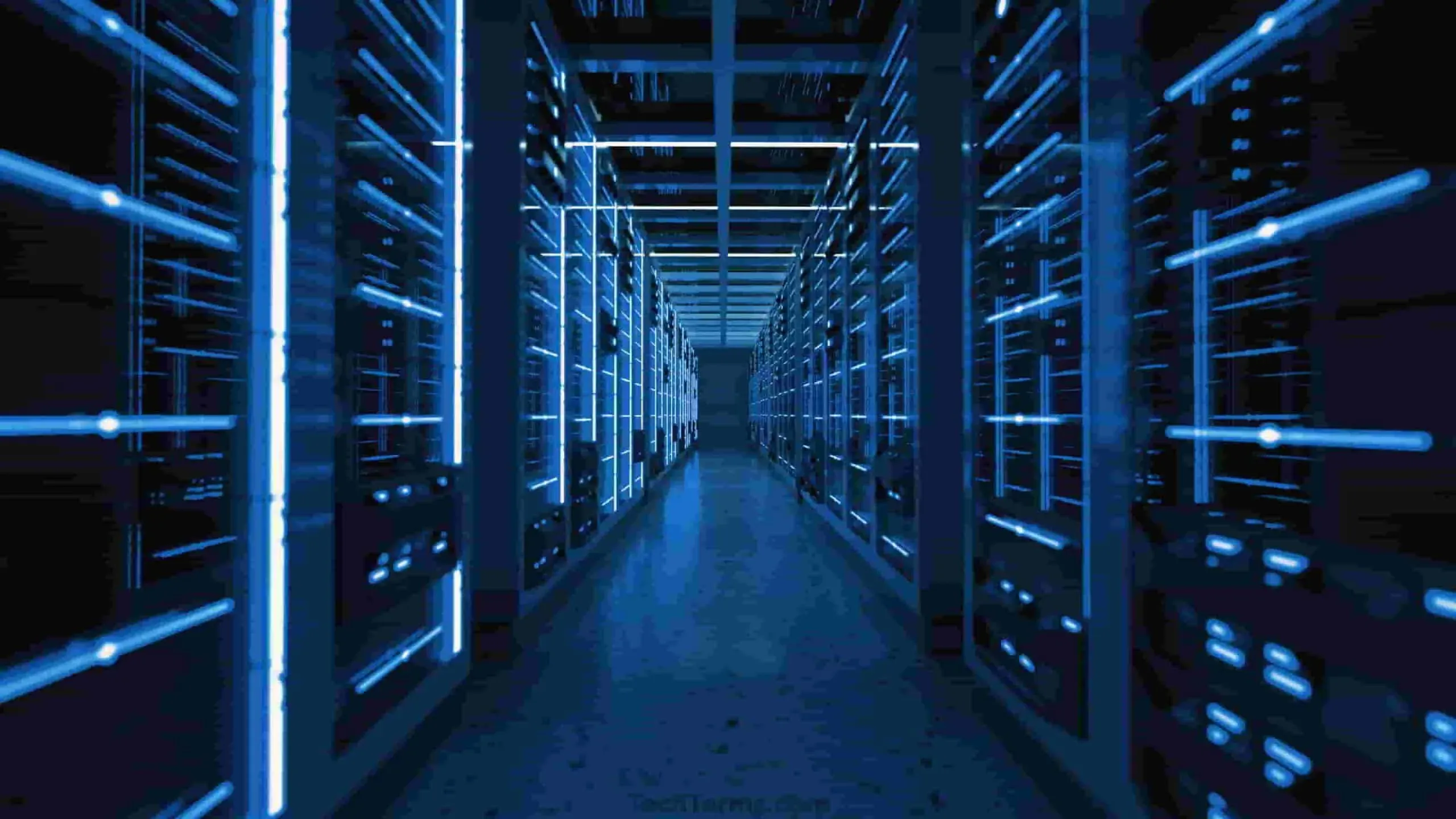
Niipea kui serverid on vabad, viiakse läbi ka autentimine. Soovitame mängijatel kontrollida mängu serveri olekut, veendumaks, et kõik serverid on töökorras ja sellega seotud probleeme pole. Kui nendega on probleeme, seisate silmitsi erinevate probleemidega. Lisaks peate ootama protsessi lõpuleviimist. Seega kontrollige mänguserveri olekut ametlikul veebisaidil ja sotsiaalmeedia lehtedel. Kui server töötab hästi, proovige järgmist meetodit allpool.
Logi välja ja logi sisse Tagasi
Need, kes leiavad, et serverid on töös ja hooldusest väljas, peaksid proovima välja logida ja uuesti sisse logida. Mäng on beetaversioonis, nii et võite olla järjekorras. Siiski seab mäng teie autentimise prioriteediks, kui logite välja ja uuesti sisse. Proovige seda sammu ja vaadake, kas see aitab.
Kontrollige mängufaile
Mängu autentimine võib ebaõnnestuda rikutud või puuduvate failide tõttu. See võib juhtuda, kui mängus tekkis mängufailide installimisel mingisugune katkestus. Siiski ei pea te selle pärast muretsema. Praegu on mängukäivititel funktsioon, mille kaudu saate hõlpsalt mängufaile ilma probleemideta skannida ja parandada. Soovitame teil seda teha ka mänguga, et veenduda, et mängufailidega pole probleeme. Selleks peate järgima alltoodud samme.
- Avage mängu käivitaja.
- Liikuge valikule “Teek” ja valige mäng.
- Paremklõpsake mängu ja valige Atribuudid.
- Klõpsake vahekaarti Kohalikud failid.
- Valige “Mängufailide terviklikkuse kontrollimine”.
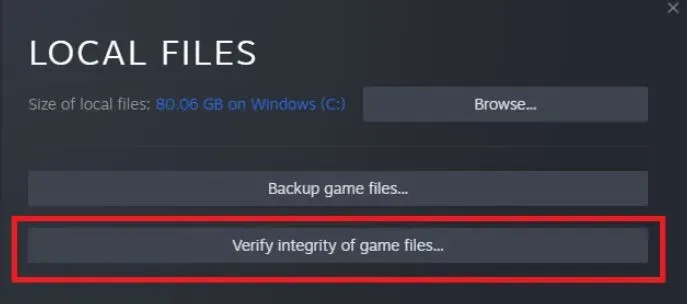
- Nüüd peate ootama protsessi lõpuleviimist.
- Kui protsess on lõppenud, taaskäivitage süsteem ja kontrollige, kas probleem on ikka veel olemas.
Uuenda mängu
Arendajad püüavad probleemid võimalikult kiiresti lahendada. Nii et kui te pole mängu pikka aega värskendanud, on tõenäoline, et probleem on sellest tingitud. Selle probleemi lahendamiseks soovitame teil mängu oma süsteemis värskendada. On võimalus, et arendajad on autentimisprobleemi lahendamiseks välja andnud uuema värskenduse. Te pole mängu uusimale versioonile värskendanud; seega seisate silmitsi probleemiga. Selleks peate järgima alltoodud samme.
- Avage mängu käivitaja.
- Raamatukokku minema.
- Paremklõpsake mängu ja valige suvand Värskenda.
- Värskendusvalik kuvatakse, kui värskendus on saadaval.
- Oodake, kuni protsess on lõpule viidud. See on kõik.
Installige mäng uuesti
Oleme välja toonud erinevad võimalused probleemi lahendamiseks. Kuid isegi pärast ülaltoodud meetodite proovimist, kui te ei suuda endiselt probleemi lahendada, soovitame teil mäng oma süsteemi uuesti installida.
Mängu uuesti installimiseks tuleb esimene samm mängu desinstallida ja selle vahemälufailid kustutada. Seejärel taaskäivitage süsteem ja installige mäng. See on kõik.
Kokkuvõtteid tehes
Tuhanded mängijad seisavad silmitsi oma mängudes autentimisvea probleemiga. Siiski oleme juhendis loetletud meetodid, mille abil saate neid hõlpsalt lahendada. See kõik on tänaseks. Jätkake meie veebisaidi külastamist, et saada rohkem juhendeid.



Lisa kommentaar